Guida per abilitare o disabilitare l’account Super Administrator in Windows 11
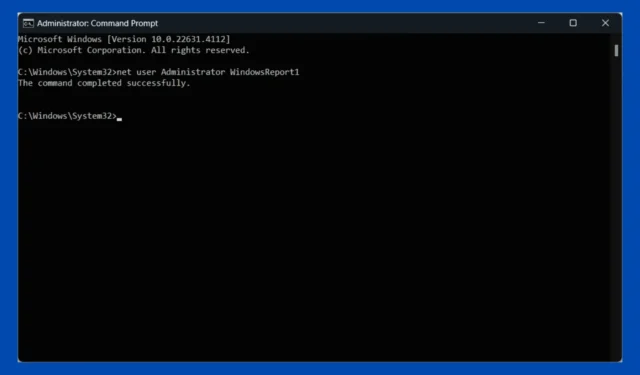
L’account super amministratore in Windows 11, spesso definito account amministratore incorporato, possiede privilegi elevati ed è nascosto per impostazione predefinita. Questa guida fornisce una procedura dettagliata per abilitare e disabilitare questo account.
Come abilitare Super Amministratore in Windows 11?
1. Abilitare/disabilitare l’account Super Administrator tramite CMD
- Fare clic sul pulsante Start , digitare cmd e selezionare Esegui come amministratore dalle opzioni.
- Se richiesto dal Controllo dell’account utente (UAC), fare clic su Sì per concedere l’autorizzazione alle modifiche.
- Nella finestra del prompt dei comandi, immettere il comando:
net user Administrator /active:yese premere Enter. - Dovresti vedere un messaggio di conferma che indica che il comando è stato completato con successo .
- Per impostare una password per l’account, digitare
net user Administrator [YourPassword]e premere Enter. - Esci dal tuo account attuale.
- Nella schermata di accesso, l’account “Amministratore” dovrebbe ora essere visibile.
- Cliccaci sopra e inserisci la password, se ne hai impostata una.
- Per disabilitare l’account super amministratore, digitare il comando:
net user Administrator /active:nonel Prompt dei comandi e premere Enter. - Dopo aver effettuato il logout, l’account Amministratore non dovrebbe più comparire nella schermata di accesso.
2. Utilizzo di utenti e gruppi locali
- Premere Win+ R, digitare lusrmgr.msc e premere Enter.
- Nel menu Utenti e gruppi locali, vai a Utenti .
- Fare clic con il tasto destro del mouse su Amministratore e scegliere Proprietà .
- Per abilitare l’account, deseleziona la casella Account disabilitato e fai clic su OK .
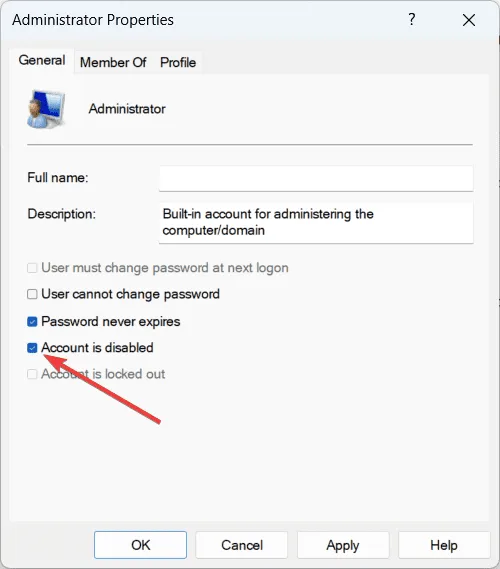
- Per disattivarlo, seleziona l’ opzione L’ account è disabilitato e fai clic su OK .
3. Utilizzo di PowerShell
- Premere Win+ Xe selezionare Windows PowerShell (amministratore) .
- Se richiesto dall’UAC, fare clic su Sì per consentire le modifiche.
- Per abilitare l’account, digitare il comando:
Enable-LocalUser -Name "Administrator"e premere Enter. - Per disattivare l’account, immettere il comando:
Disable-LocalUser -Name "Administrator"e premere Enter.
Seguendo questi passaggi, puoi abilitare o disabilitare efficacemente l’account super amministratore in Windows 11. È importante notare che per eseguire queste azioni sono richiesti diritti amministrativi.
Se avete domande, sentitevi liberi di lasciare un commento qui sotto.



Lascia un commento